Расчет стальной фермы в программе Robot необходимо начать с создания расчетной модели. Расчетная модель фермы, как правило, состоит из стержневых конечных элементов, геометрию конструкции можно создать с помощью инструментов стороннего ПО, например, AutoCAD, используя отрезки. В статье рассмотри построение расчетной модели фермы средствами программы Robot, в качестве примера используем ферму пролетом 24 м по серии 1.460.3-23.98 Молодечно. Начать работу в программе следует с выбора типа проекта: наиболее удобным для решения задачи по расчету фермы является тип проекта «плоская ферма». Данный режим содержит наиболее удобный набор свойств для решения задачи по расчету плоской фермы.
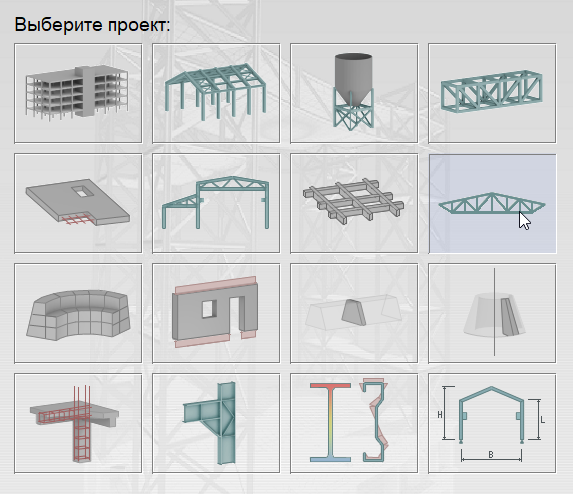
Построение геометрии конструкции осуществляется при помощи вспомогательной сети построения, размер ячейки при масштабировании изменяется. Построение можно осуществлять также предварительно устанавливая узлы по координатам, команда Геометрия – узлы. Стержневые элементы конструкции устанавливают при помощи команды Геометрия – стержни, сечение элементам возможно назначить как при построении конструкции, так и после окончания отростки геометрии при помощи команды Сечение. Согласно серии ферм типа Молодечно используем сечения гнутосварных труб. Отобразить схему с учетом назначенных сечений можно, используя команду внизу экрана «формы сечений» или при помощи команды «показать – стержней – сечение форма» (команда вызывается правой кнопкой мыши). При построении схемы не обязательно выполнять дробление элементов конструкции поясов с учетом узлов решетки, данный факт необходимо учитывать в дальнейшем при задании расчетных особенностей конструктивных элементов. Дробление элементов осуществляется при помощи команды Редактор – корректировать, необходимо установить галочку «пересечение стержней», выделить нужные элементы и выполнить операцию. Закрепление конструкции осуществляется при помощи команды Геометрия – опоры. Одну из опор необходимо закрепить по типу неподвижная шарнирная опора, другая – шарнирно-подвижная.
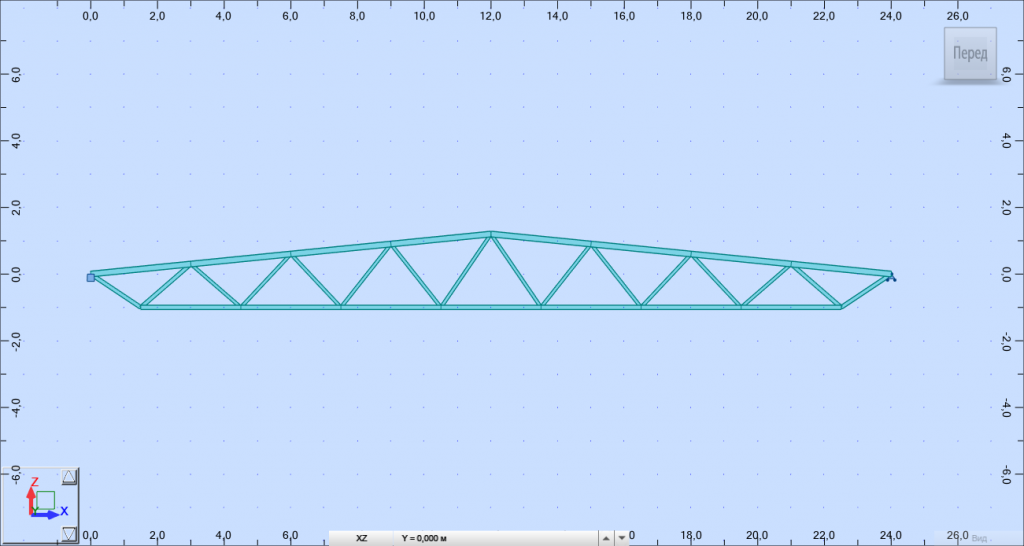
Следующим этапом необходимо задать нагрузки. При задании нагрузки наиболее удобным является режим «нагрузки», в таком режиме наиболее удобно использовать команды по приложению нагрузок.

Нагрузки на схему рекомендуется прикладывать в нормативном значении. Перечень нагрузок устанавливается в меню окна Варианты загружений. Следует помнить о назначении типа нагрузки (постоянная или временная), а также коэффициента надежности. Собственный вес присваивается автоматически на схему как равномерно распределённая на стержни. Нагрузки от веса покрытия, снегового покрова и др. прикладывают на узлы при помощи команды «Назначение нагрузки» в местах установки прогонов с учетом грузовой площади. При назначении нагрузок возможно вывести на экране значения нагрузки: пр. кнопка мыши – показать – нагрузки – величины нагрузок. Комбинацию нагрузок задают при помощи функции «сочетания». В таком случае задание комбинации производится вручную, автоматические также возможно, целесообразно пользоваться автоматическими сочетаниями при большом перечне временных нагрузок. Комбинации следует вводить расчётные, нормативные, а также с учетом коэффициента длительного действия для определения прогиба конструкции.
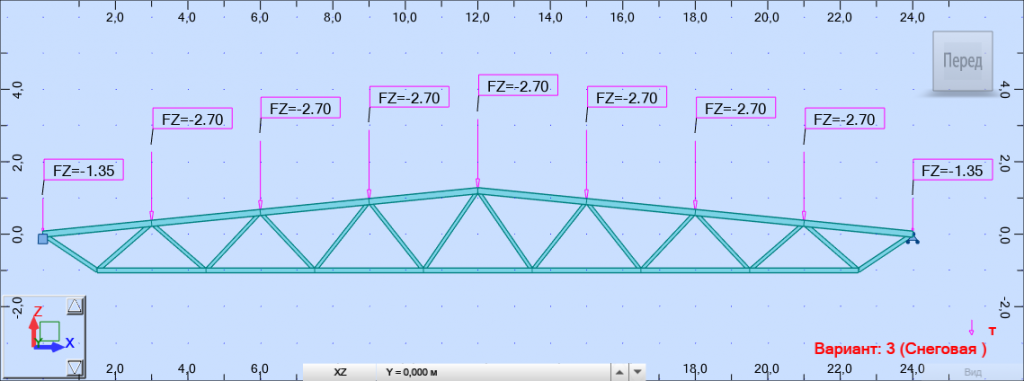
Далее выполняем расчет, команда Расчет – Расчет. Из режима «нагрузки» можно перейти в режим «начало» для анализа результатов расчета. Получить усилия пользователь сможет при помощи команды Результаты – эпюры для стержней. При работе в режиме плоская ферма элементы работают как шарнирно закреплённые, нормативно документы допускают расчет ферм в такой постановке. Для вывода на экран продольного усилия в элементах фермы, следует установить галочку Fx, в разделе Параметры возможно установить вид отображения эпюр, а также установить значение усилий на схеме. При анализе усилий следует выбрать загружение или комбинацию.
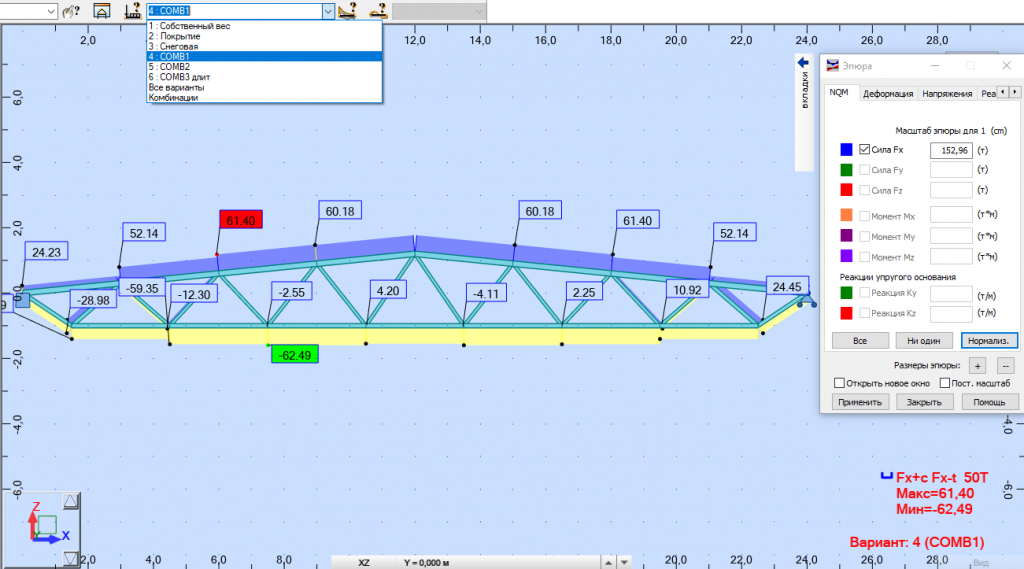
Скрыть отображение эпюр можно при помощи кнопки в правом нижнем углу экрана – «настройка отображения по умолчанию». Значение прогиба фермы усаливается при установленной галочки «Деформация», значение прогиба усаливается в параметрах. Предельное значение прогиба фермы осуществляется по СП «Нагрузки и воздействия» таблица Д.1.

Следующим этапом расчета является этап проверки сечений по требованиям СП 16.13330 «Стальные конструкции». Задать необходимые параметры для расчета, а также вывод результатов проверки удобнее всего задать в режиме «Проектирование стальных конструкций».

Конструктивные особенности работы элементов фермы присваиваются при помощи команды «Стальной тип элемента». Одним из основных параметров вводится расчетная длина элементов. Расчетные длины элементам ферм назначаются согласно требованиям СП 16.13330 п. 10. После присвоения параметра соответствующим элементам конструкции производят конструктивный расчет. В ячейках предельного состояния выбирают соответствующие комбинации усилий.

Вывод результатов конструктивного расчета выводится в режиме карта, а также в виде формульного отчета по указанию элемента. Коэффициент использования сечения менее 1 указывает на обеспеченность несущей способности элемента. При превышении коэффициента выше 1 следует увеличить сечение или пересмотреть конструктивную схему фермы.
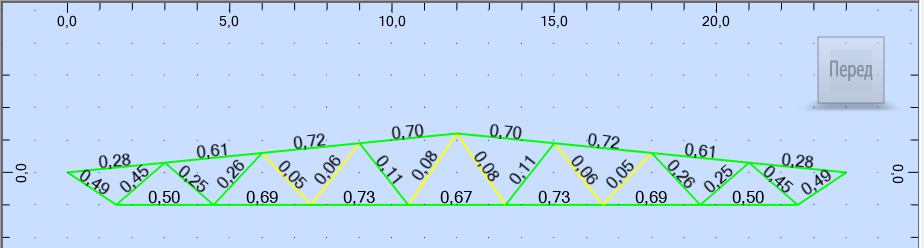
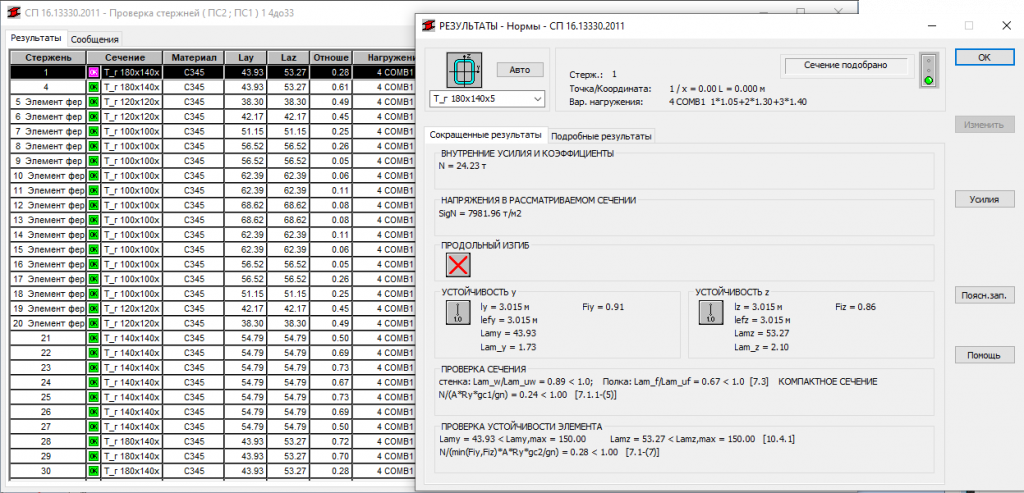
В текущей статье не рассматривался расчет узлов крепления фермы, так как программа Robot производит расчет узлов только по нормам Еврокода. Расчет по СП 16.13330 следует производить в альтернативном ПО, или вручную по формулам. Усилия для расчёта узлов определяются по расчету фермы в программе Robot.






.svg)

.svg)










 Заказать обратный звонок
Заказать обратный звонок